
사회생활을 하다 보면 주민등록등본을 발급할 일이 생깁니다. 우리나라는 일찍부터 디지털화가 잘 되어 있어서 이런 서류들도 인터넷을 통해 발급할 수 있는 것이 많이 있습니다. 오늘은 주민등록등본을 인터넷으로 발급해서 출력하는 방법을 알아보도록 하겠습니다. 참고로 회원가입을 하지 않고 비회원으로 발급하는 방법으로 진행하겠습니다.
01 정부 24 홈페이지 들어가기
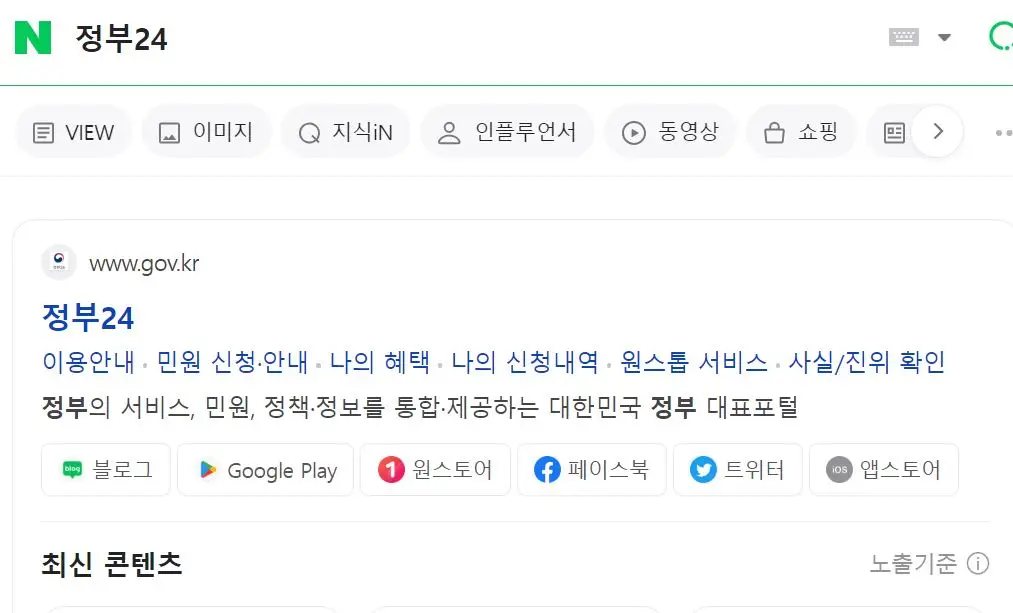
우선 정부 24 사이트로 이동합니다. 예전에는 민원 24였는데 정부 24로 바뀌었죠.
02 주민등록 등본 선택 (클릭)
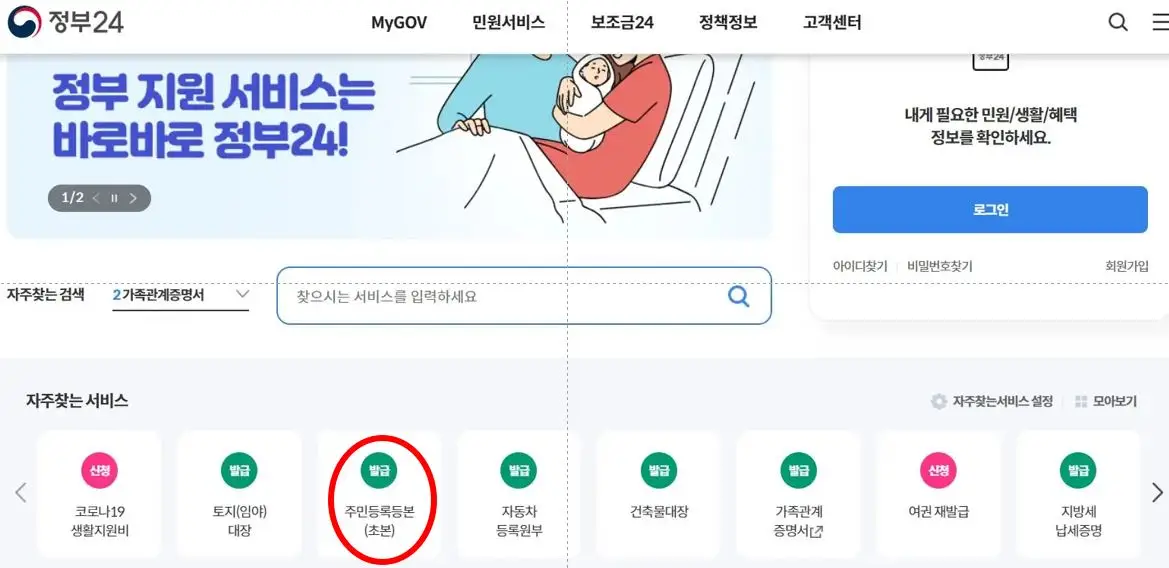
위의 사진처럼 주민등록 등본을 선택합니다. 회원가입을 하신 분들은 로그인을 해서 주민등록 초본을 선택하시면 됩니다.
03 발급하기 버튼 클릭
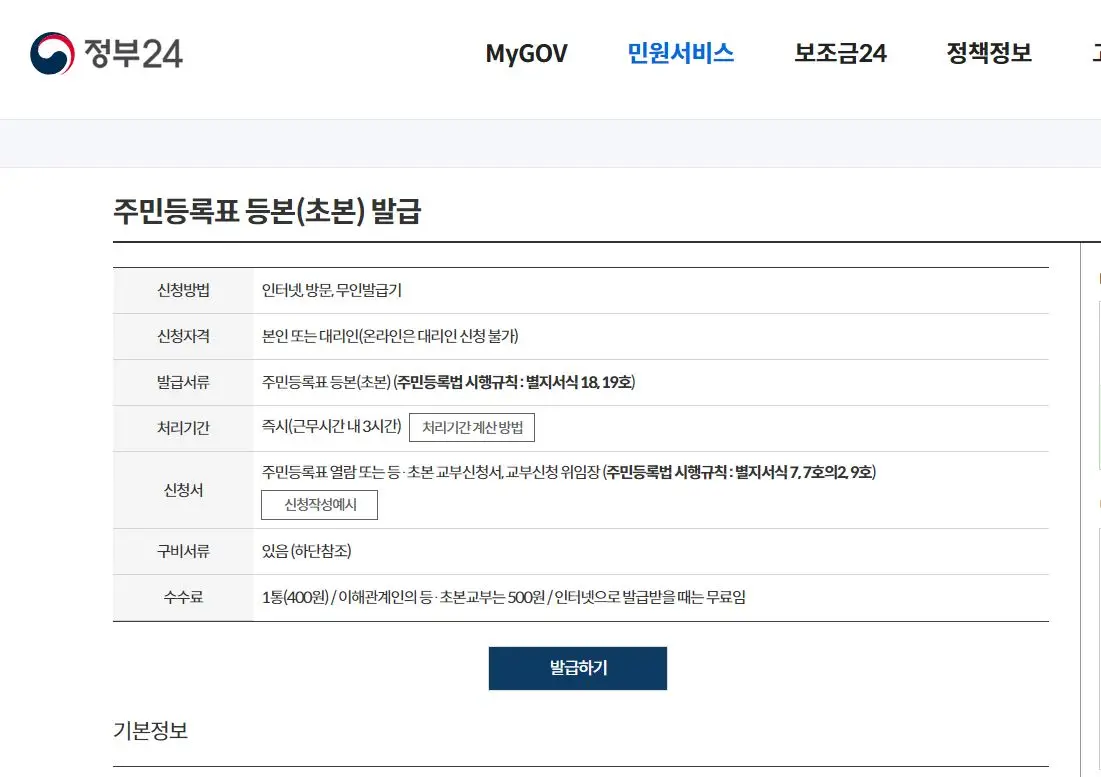
발급하기 버튼을 클릭합니다.
04 비회원 신청하기 클릭
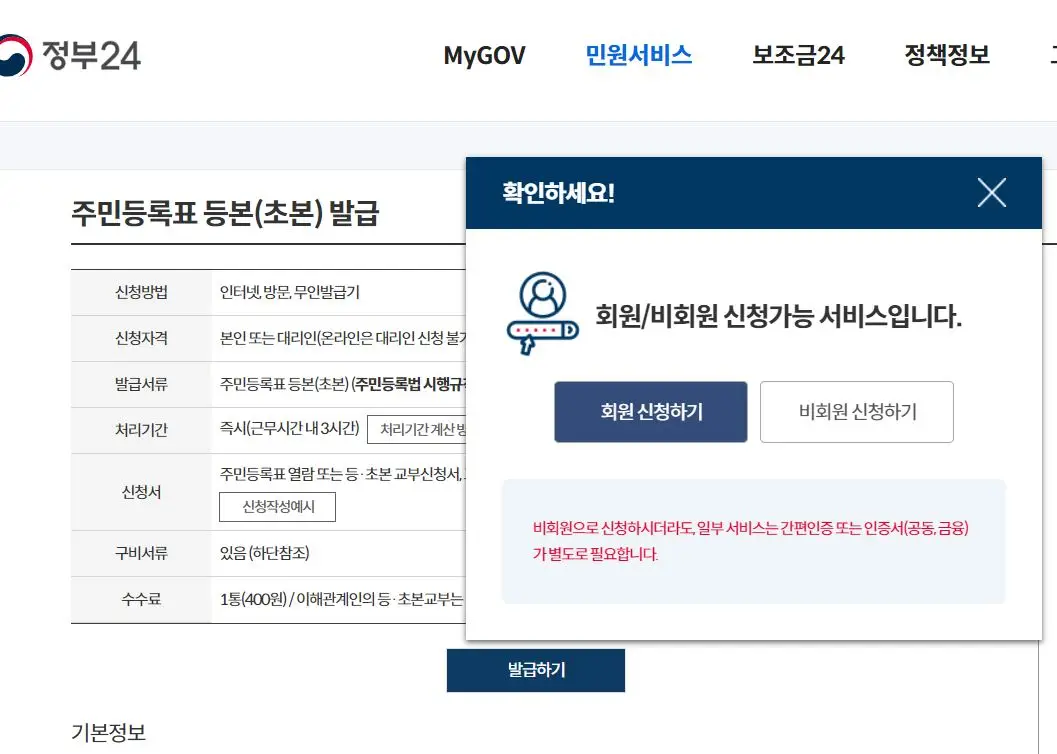
저는 회원가입이 되어있지만, 오늘은 회원가입이 되어 있지 않은 분들을 위해 비회원 신청하기를 선택했습니다.
05 비회원신청 정보 입력

위의 화면이 나오면, 이름, 주민번호, 연락처, 나온 숫자를 정확히 입력해 줍니다.
06 주소 선택
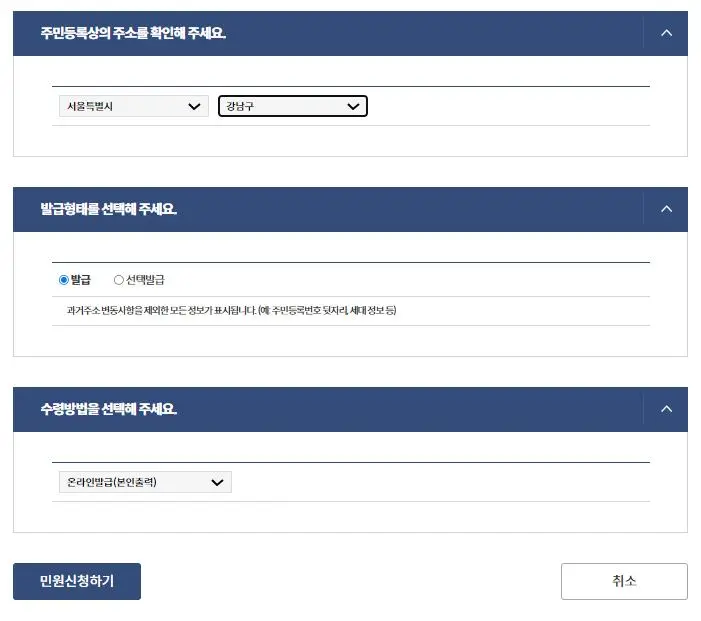
발급하는 주소지를 선택하고, 수령방법도 선택합니다.
민원신청하기를 클릭합니다.
07 간편 인증하기
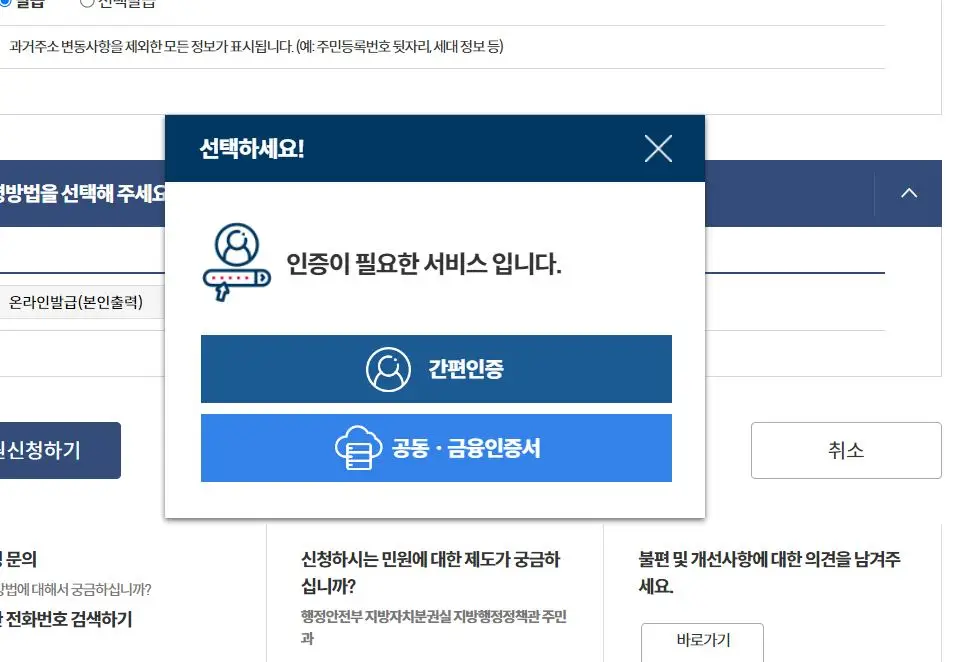
회원가입이 안되어 있기 때문에 인증을 한번 해주어야 합니다. 각자 편하신 방법을 선택하시면 됩니다. 금융인증서가 있으신 분은 금융인증서를 선택하시고, 저는 간편 인증(카카오톡 인증하기)으로 진행했습니다. (아래 설명을 참고하세요)
08 카카오톡 인증하기
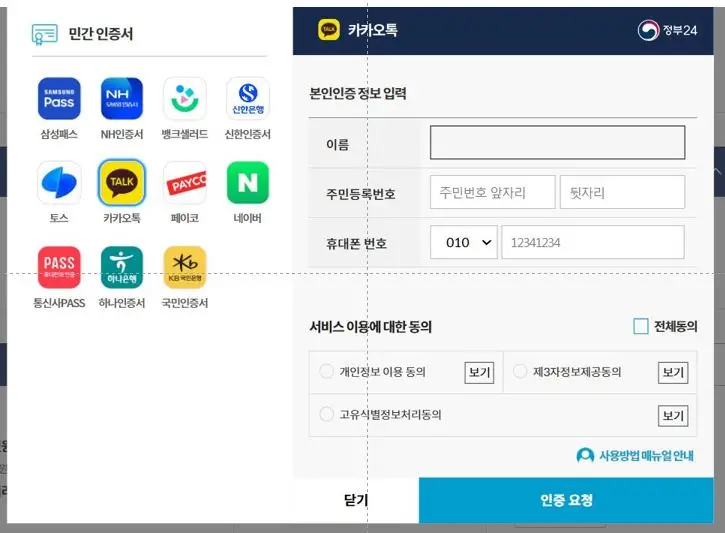
간편 인증 중에 여러 가지가 있지만, 저는 카카오톡 인증하기를 했습니다.
카카오톡 인증하기를 선택하면 위와 같은 화면이 나옵니다.
이름, 주민번호, 휴대폰번호 전체 동의를 하고 인증요청을 합니다.
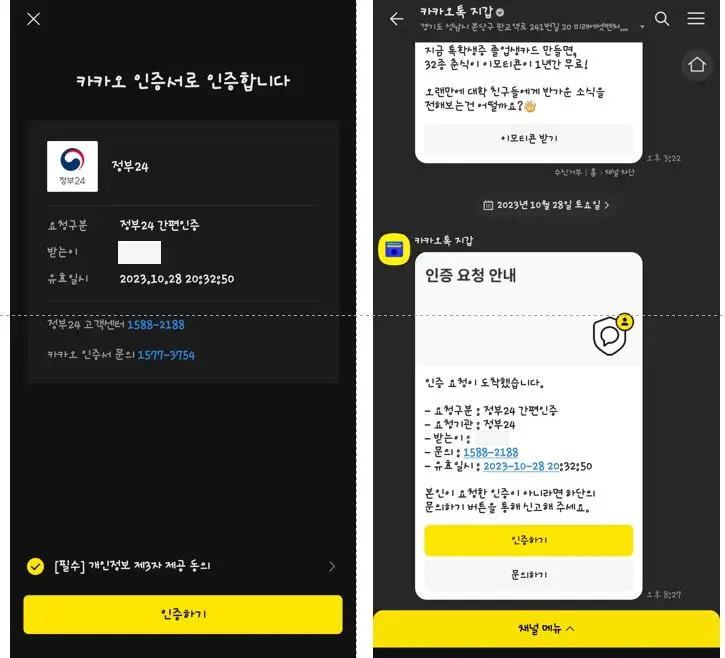
카카오톡으로 가면 위와 같은 화면이 나옵니다. 저는 휴대폰을 이용했습니다. 인증하기를 클릭합니다.
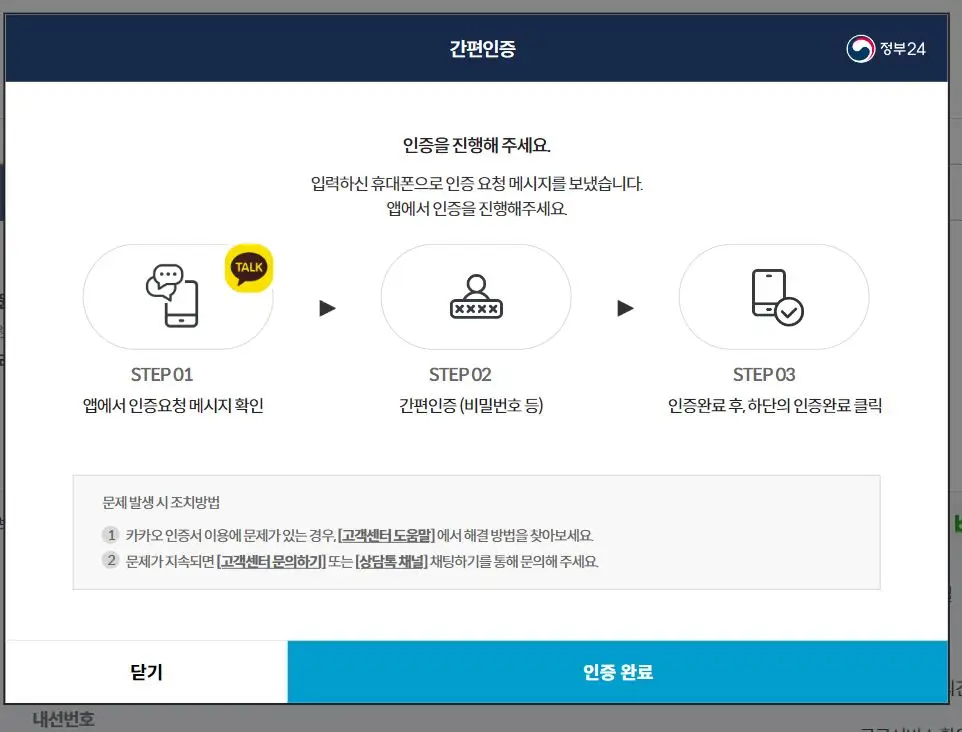
인증하기를 클릭하면 위의 화면이 나옵니다. 인증완료를 클릭하면 인증이 됩니다.
09 발급하기 프린터 하기 (문서출력)
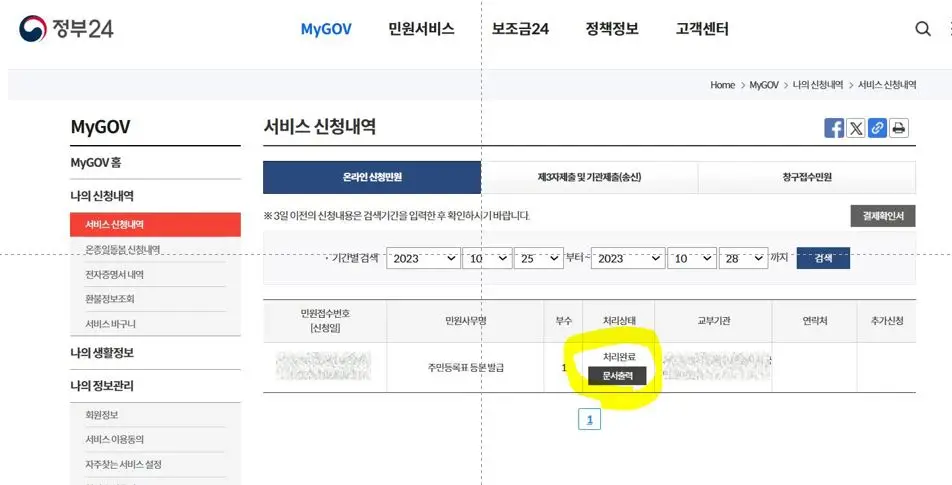
문서출력 버튼을 클릭합니다.
pdf로 저장할 수도 있고 아래와 같이 인쇄버튼을 선택해서 출력할 수 있습니다.
저는 출력하는 것으로 진행했습니다.

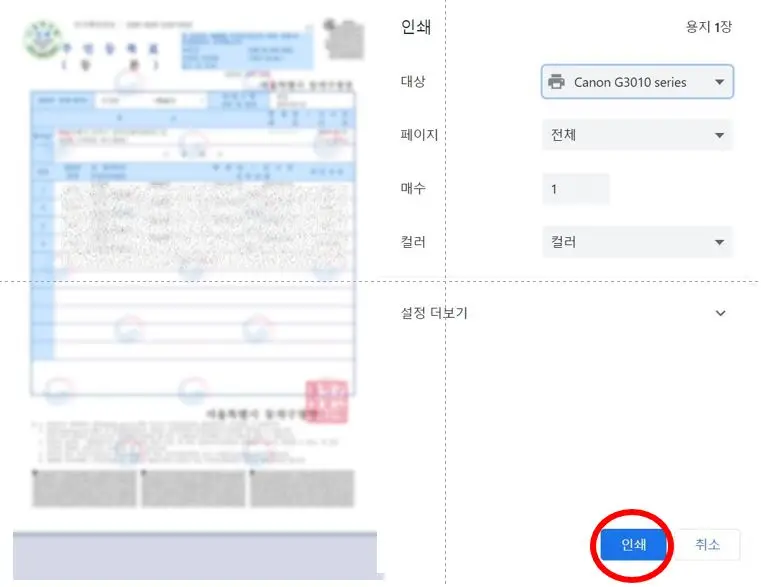
그럼 오늘 포스팅이 주민등록등본 발급하실 때 도움이 되셨기를 바랍니다.



